برنامه های پیام رسانی مانند WhatsApp در حال تبدیل شدن به یک روش جدید برای به اشتراک گذاشتن چیزها با دوستان هستند. اخیراً یکی از کاربران ما از ما پرسیده است که چگونه می توانند دکمه اشتراک WhatsApp را در پست های خود اضافه کنند. در این مقاله ، ما به شما نحوه افزودن دکمه اشتراک WhatsApp در وردپرس را نشان خواهیم داد.

آموزش فیلم h4>
اگر فیلم را دوست ندارید یا به دستورالعمل های بیشتری احتیاج دارید ، به خواندن ادامه دهید.
اولین کاری که باید انجام دهید نصب و فعال سازی است افزونه WhatsApp Share Button . پس از فعال سازی ، برای پیکربندی افزونه باید از تنظیمات »دکمه اشتراک WhatsApp بازدید کنید.
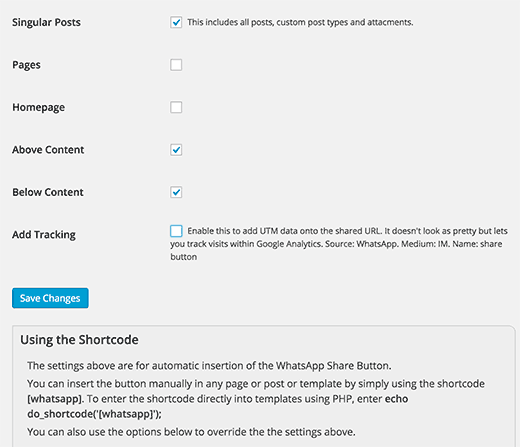
دکمه اشتراک WhatsApp را به صورت خودکار در وردپرس نمایش دهید h4>
این افزونه به شما امکان می دهد دکمه اشتراک WhatsApp را به صورت دستی و خودکار اضافه کنید.
اگر می خواهید دکمه به طور خودکار نمایش داده شود ، باید گزینه هایی را که می خواهید نمایش داده شود بررسی کنید.
توجه: این افزونه از کد CSS برای تشخیص اندازه صفحه کاربر استفاده می کند و فقط دکمه WhatsApp را به کاربرانی نشان می دهد که اندازه صفحه نمایش آنها کمتر از 1024 پیکسل نیست. اگر در حال آزمایش افزونه بر روی لپ تاپ خود هستید ، باید اندازه صفحه مرورگر خود را تا زمانی که دکمه را مشاهده نکنید ، تغییر دهید.
می توانید انتخاب کنید که آن را در پست ها ، صفحات و صفحه اصلی خود نشان دهید. همچنین می توانید مکان دکمه را برای قبل یا بعد از محتوای ارسال انتخاب کنید.
آخرین گزینه در صفحه تنظیمات ، یک پارامتر utm را به پیوند مشترک اضافه می کند. این به ویژه برای پیگیری پیوندها در Google Analytics .
هنگامی که از گزینه ها راضی شدید ، برای ذخیره تنظیمات خود ، روی دکمه ذخیره کلیک کنید.
با استفاده از کد کوتاه به صورت دستی دکمه اشتراک WhatsApp را اضافه کنید h4>
افزونه WhatsApp Share Button همراه با یک کد کوتاه ، که می توانید اضافه کنید در هر نقطه از سایت وردپرس خود برای نمایش دکمه اشتراک WhatsApp.
نگران نباشید [whatsapp] را به پست ها و صفحاتی که می خواهید دکمه در آن نمایش داده شود اضافه کنید.
همچنین می توانید از کد کوتاه درون ابزارک Text استفاده کنید. به طور پیش فرض ، وردپرس اجرای کد کوتاه در داخل ابزارک های متن را مجاز نمی داند ، اما می توانید این کار را با اضافه کردن یک قطعه کد کوچک به عنوان پرونده Functions.php یا یک افزونه اختصاصی سایت .
add_filter ('widget_text'، 'do_shortcode')؛
استفاده از کد کوتاه برای به اشتراک گذاشتن هر URL در WhatsApp
به طور پیش فرض ، کد کوتاه [whatsapp] به طور خودکار از URL پست یا صفحه در حال حاضر نمایش داده شده استفاده می کند. با این حال ، می توانید این را نادیده بگیرید و با استفاده از کد کوتاه مانند این URL را که می خواهید کاربرانتان به اشتراک بگذارند اضافه کنید:
[whatsapp title = ”WPBeginner” url = ”https://www.wpbeginner.com”]
این همه است. امیدواریم این مقاله به شما کمک کند یاد بگیرید که چگونه دکمه اشتراک WhatsApp را در وردپرس اضافه کنید. همچنین ممکن است بخواهید لیست 21 بهترین ابزار نظارت بر رسانه های اجتماعی برای کاربران وردپرس.
اگر این مقاله را دوست داشتید ، لطفاً در کانال YouTube مشترک شوید برای آموزش های ویدئویی وردپرس. همچنین می توانید ما را در Twitter و فیس بوک .
منبع:
https://www.wpbeginner.com/plugins/how-to-add-whatsapp-share-button-in-wordpress/.
